Kontrollera åtkomsten till nödvändiga FQDN:er och slutpunkter för Azure Virtual Desktop
För att kunna distribuera Azure Virtual Desktop måste du tillåta specifika FQDN och slutpunkter. Du hittar listan över FQDN:er och slutpunkter i Obligatoriska FQDN och slutpunkter.
Azure Virtual Desktop Agent (RDAgent) är tillgängligt som en del av azure virtual desktop-agenten (RDAgent) på varje sessionsvärd och gör att du snabbt och enkelt kan kontrollera om sessionsvärdarna kan komma åt varje FQDN och slutpunkt. Om inte kan det inte, visar verktyget alla nödvändiga FQDN:er och slutpunkter som det inte kan komma åt så att du kan avblockera dem och testa dem igen om det behövs.
Kommentar
Url-verktyget för Azure Virtual Desktop-agenten verifierar inte att du har tillåtit åtkomst till jokerteckenposter som vi anger för FQDN, endast specifika poster inom de jokertecken som är beroende av sessionsvärdens plats, så se till att jokerteckenposterna tillåts innan du kör verktyget.
Förutsättningar
Du behöver följande saker för att använda URL-verktyget för Azure Virtual Desktop-agenten:
En virtuell sessionsvärd.
Sessionsvärden måste ha .NET 4.6.2-ramverk installerat.
RDAgent version 1.0.2944.400 eller senare på sessionsvärden. Den körbara filen för URL-verktyget för Azure Virtual Desktop-agenten ingår
WVDAgentUrlTool.exei samma installationsmapp som RDAgent, till exempelC:\Program Files\Microsoft RDInfra\RDAgent_1.0.2944.1200.Filen
WVDAgentUrlTool.exemåste finnas i samma mapp somWVDAgentUrlTool.configfilen.
Använda URL-verktyget för Azure Virtual Desktop Agent
Så här använder du URL-verktyget för Azure Virtual Desktop-agenten:
Öppna PowerShell som administratör på en sessionsvärd.
Kör följande kommandon för att ändra katalogen till samma mapp som den senaste RDAgent som installerats på sessionsvärden:
$RDAgent = Get-WmiObject -Class Win32_Product | ? Name -eq "Remote Desktop Services Infrastructure Agent" | Sort-Object Version -Descending $path = ($RDAgent[0]).InstallSource + "RDAgent_" + ($RDAgent[0]).Version cd $pathKör följande kommando för att köra URL-verktyget för Azure Virtual Desktop-agenten:
.\WVDAgentUrlTool.exeNär du har kört filen visas en lista över tillgängliga och otillgängliga FQDN och slutpunkter.
Följande skärmbild visar till exempel ett scenario där du skulle behöva avblockera två nödvändiga FQDN:er:
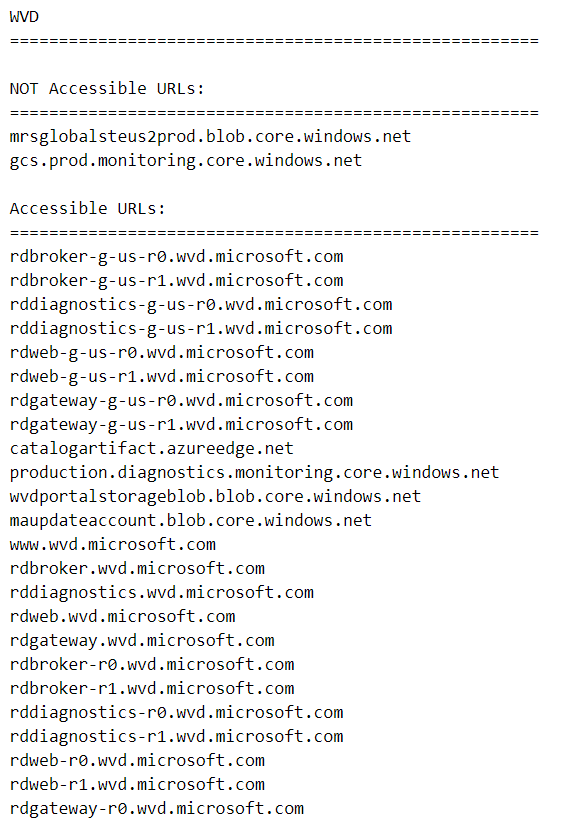
Så här bör utdata se ut när alla nödvändiga FQDN:er och slutpunkter är tillgängliga. Url-verktyget för Azure Virtual Desktop-agenten verifierar inte att du har tillåtit åtkomst till jokerteckenposter som vi anger för FQDN.
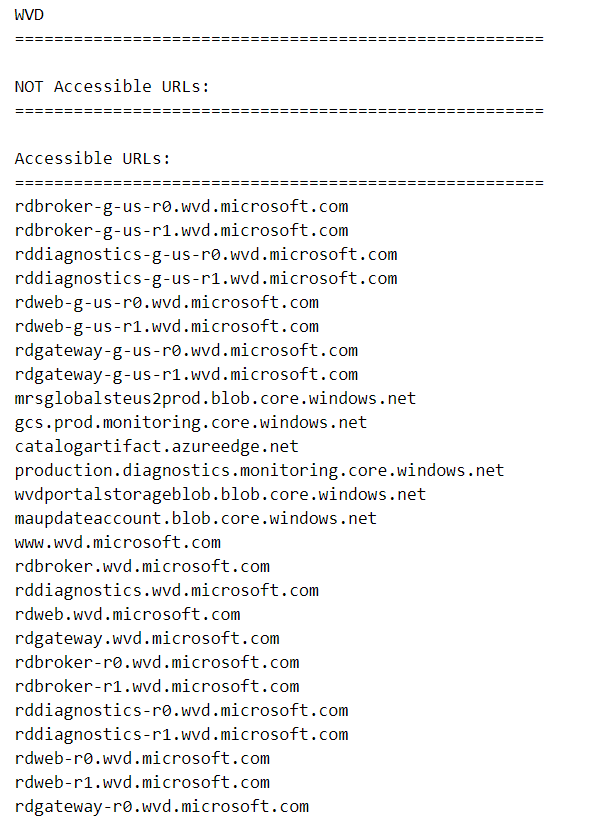
Du kan upprepa de här stegen på den andra sessionsvärden, särskilt om de finns i en annan Azure-region eller använder ett annat virtuellt nätverk.
Nästa steg
Granska listan över nödvändiga FQDN:er och slutpunkter för Azure Virtual Desktop.
Mer information om hur du avblockera dessa FQDN och slutpunkter i Azure Firewall finns i Använda Azure Firewall för att skydda Azure Virtual Desktop.
Mer information om nätverksanslutning finns i Förstå Azure Virtual Desktop-nätverksanslutning